Tương tự hàm Left trong Excel, hàm Right cũng là hàm cắt chuỗi ký tự, được sử dụng để cắt chuỗi ký tự từ bên phải trong dãy ký tự mà người dùng đã chọn. Bài viết dưới đây Ben Computer sẽ giới thiệu cho bạn về cú pháp và cách sử dụng hàm Right trong Excel như thế nào nhé.
Bạn đang đọc: Cú pháp hàm Right trong Excel và cách sử dụng
Hàm Right trong Excel
Như Ben Computer đã đề cập ở trên, hàm Right trong Excel được sử dụng để tách chuỗi ký tựi từ bên phải trong chuỗi ký tự được xác định, cho trước. Hàm Excel này trả về kết quả là một hoặc nhiều ký tự cuối trong chuỗi văn bản, dựa vào số lượng ký tự hiển thị trong ô trong bảng tính Excel.

Cú pháp hàm Right trong Excel
Hàm Right trong Excel có cú pháp như dưới đây:
Trong đó:
– Text (tham số bắt buộc): là chuỗi văn bản có chứa các ký tự cần trích xuất.
– num_chars (tham số tùy chọn): là số ký tự cần trích xuất bằng hàm Right, bắt đầu từ ký tự bên phải. Mặc định tham số này là 1.
Mặc định giá trị tham số num_chars là 1 và phải lớn hơn hoặc bằng 0. Nếu tham số num_chars lớn hơn độ dài chuỗi văn bản, hàm Right sẽ trả về chuỗi văn bản hoàn chỉnh.
Ngoài ra, hàm Right trong Excel không hoạt động và không hỗ trợ các giá trị là số.
Lưu ý: Hàm Right chỉ sử dụng với chuỗi văn bản khi ngày tháng được biểu diễn dưới dạng con số ẩn trong Excel và không thể lấy các giá trị như ngày, tháng hay năm. Thay vào đó chúng ta có thể sử dụng các hàm Excel lấy ngày tháng năm như hàm Day, Month và Year.
Cách sử dụng hàm Right trong Excel
Hàm Right Excel có thể được sử dụng cùng các hàm Excel khác như hàm Find, Search, Len, Left, … . Bạn đọc cùng tham khảo tiếp một số ví dụ dưới đây để tìm hiểu cách sử dụng hàm Right.
Ví dụ 1
Giả sử cho chuỗi văn bản như trong ô A3, yêu cầu là trích xuất 6 chữ cái ở cuối chuỗi văn bản này.
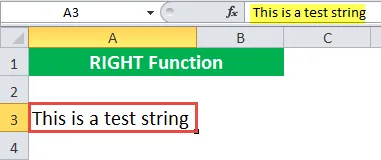
Chúng ta có thể sử dụng hàm Right Excel để trích xuất văn bản “string” trong chuỗi văn bản trong ô A3. Công thức hàm Right có dạng như sau:
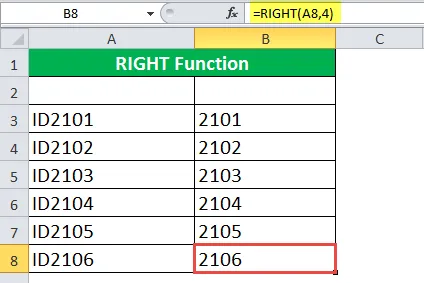
RIGHT(A3, 6)
Hàm Right trả về kết quả là văn bản “string” trong chuỗi:
Tìm hiểu thêm: Khi nào Windows 11 chính thức ra mắt? Cập nhật cách tải
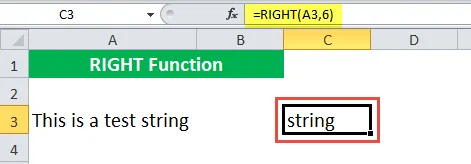
Ví dụ 2
Cho ví dụ, giả sử chúng ta có danh sách chứa các ID bao gồm ID2101, ID2102, ID2103, … trong một cột như dưới đây:
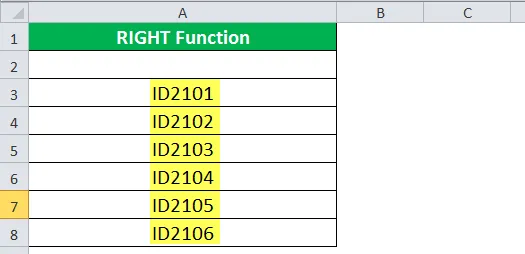
Trong trường hợp này ID chỉ bao gồm 4 chữ số cuối cùng, các ký tự ID ở đầu là thừa. Để xóa “ID” khỏi chuỗi này, chúng ta sử dụng công thức, cú pháp hàm Right Excel có dạng như sau:
RIGHT(A3, 4)
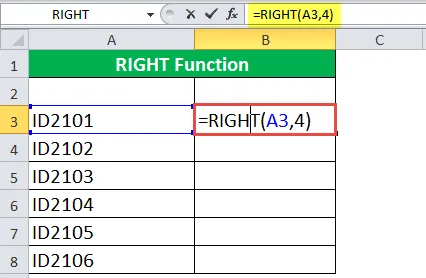
Hàm Right trên sẽ trả về kết quả là 2101.
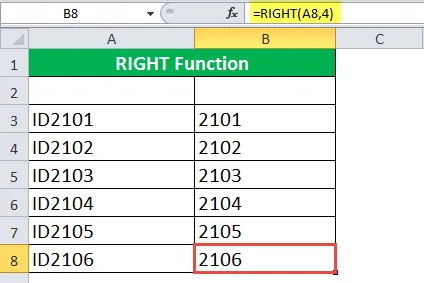
>>>>>Xem thêm: Hướng dẫn cách chụp và quay màn hình iPhone đơn giản
Lưu ý quan trọng khi sử dụng hàm Right trong Excel
Dưới đây là một số lưu ý quan trọng mà bạn cần lưu ý khi sử dụng hàm Right trong Excel:
- Hàm Right trả về lỗi #VALUE! nếu tham số [num_chars] đã cho nhỏ hơn 0.
- Hàm Excel này không hỗ trợ trích xuất hoặc đếm các giá trị là số.
- Hàm Right Excel được thiết kế để trích xuất các ký tự từ phía bên phải của một chuỗi văn bản được chỉ định.
- Trong trường hợp nếu chúng ta không chỉ định tham số cuối cùng, mặc định hàm Right sẽ sử dụng giá trị là 1.
- Giá trị tham số Num_chars phải lớn hơn hoặc bằng 0. Nếu tham số là giá trị âm, hàm sẽ trả về lỗi #VALUE.
- Hàm RIGHT không trả về kết quả chính xác trong trường hợp nếu tham số ô chứa định dạng ngày.
- Hàm Right có thể kết hợp với các hàm Excel khác như hàm LEN, SEARCH, FIND và SUBSTITUTE.
Trên đây Ben Computer vừa giới thiệu cho bạn về hàm Right trong Excel, cú pháp và cách sử dụng. Ngoài ra nếu chưa biết cách sử dụng hàm nối chuỗi trong Excel như thế nào, bạn đọc có thể tham khảo thêm một số bài viết đã có trên Ben Computer để tìm hiểu chi tiết cách sử dụng nhé.
